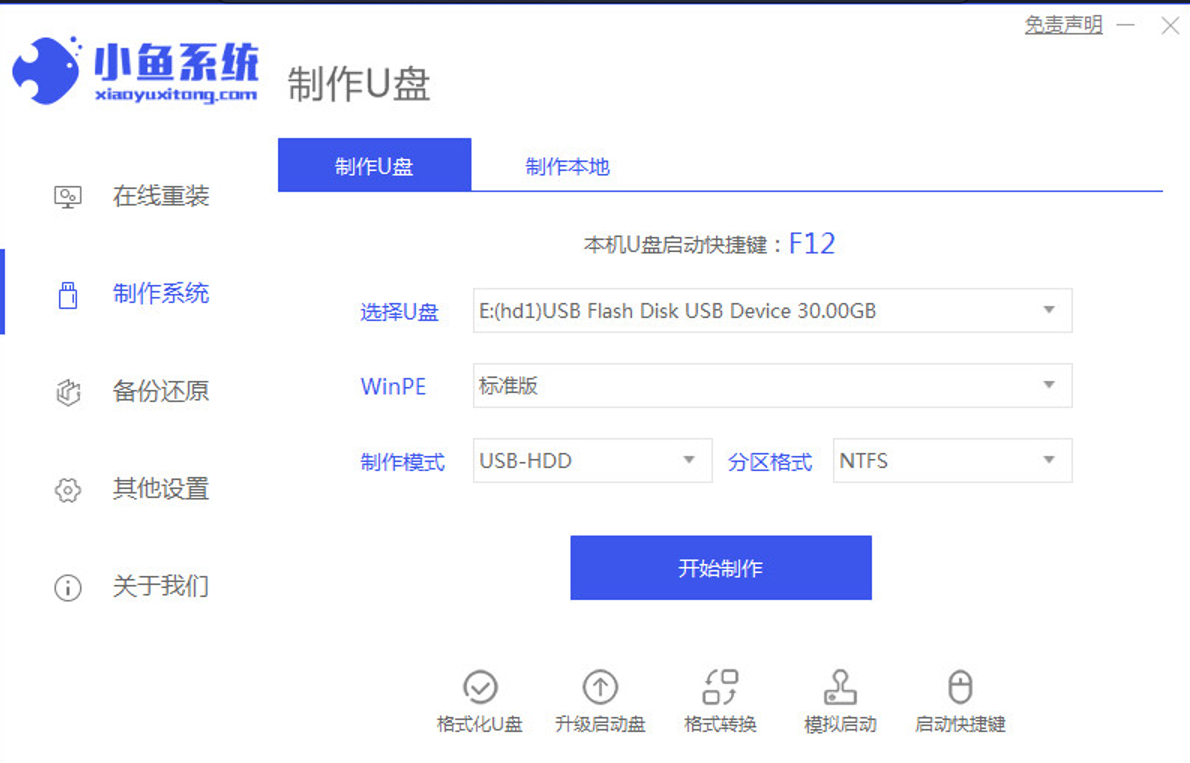
u盘装win7系统是目前大部分电脑城装机员最常使用的方式 但是对于一些新手来说,他们可能并不清楚整个操作步骤,那么下面为大家介绍一下用u盘怎么重装系统win7的详细教程。
系统版本:win7旗舰版
品牌型号:戴尔成就5880
软件版本:小鱼一键重装系统工具 v3.1.329.319+1个8g以上的空白u盘
方法/步骤:
用u盘怎么重装系统win7详细教程:
1、下载安装小鱼系统装机工具,插入U盘,选择制作系统选项,点击开始制作。
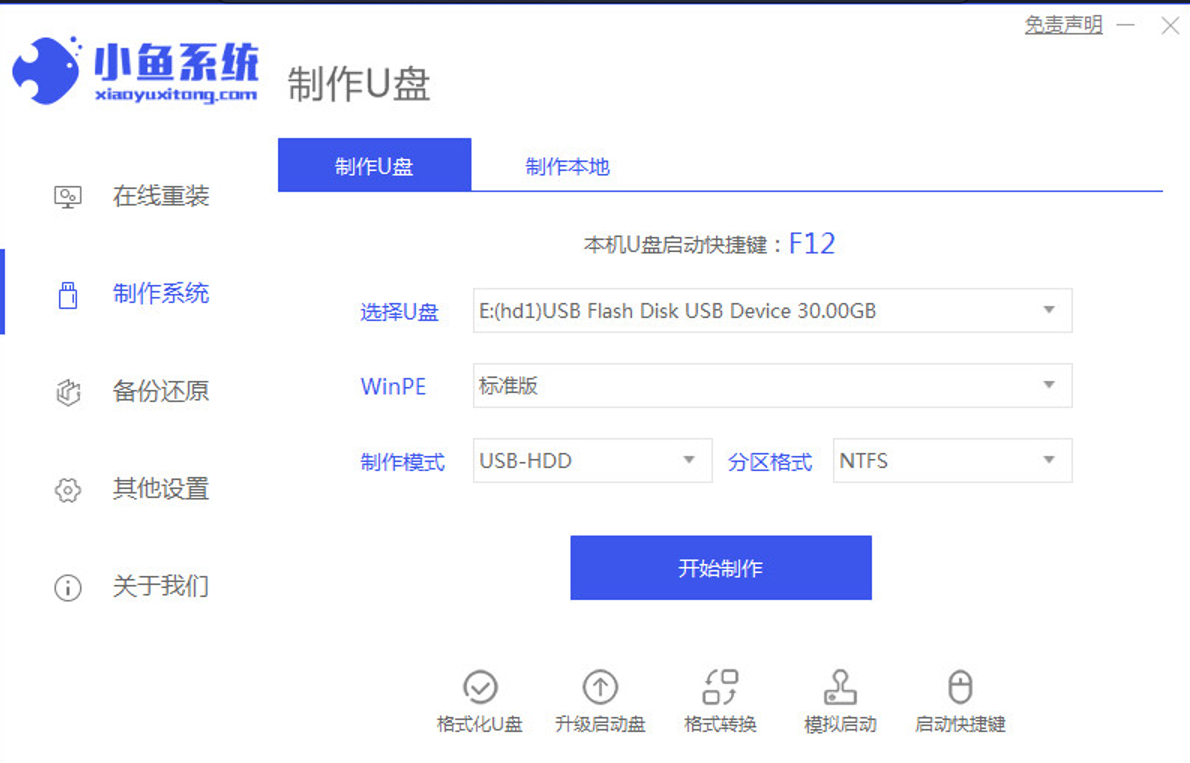
2、选择要下载的系统版本,点击开始制作。
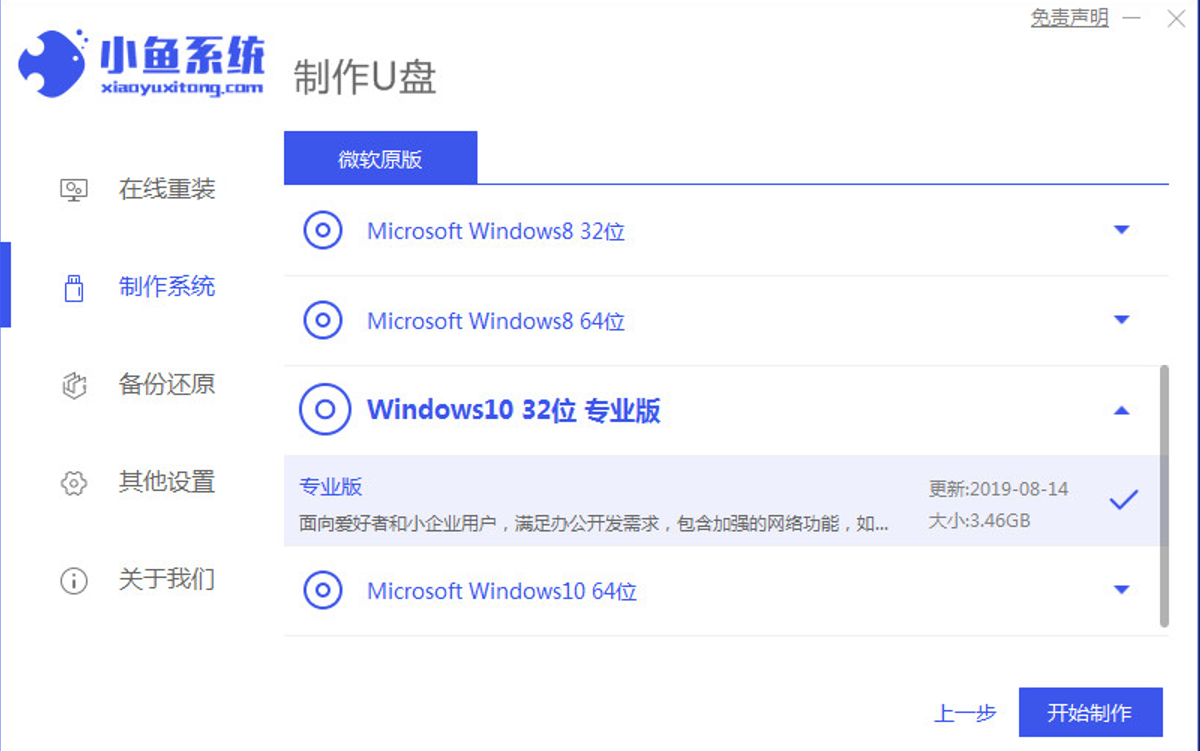
3、制作前确认备份好U盘内的资料,点击确定。
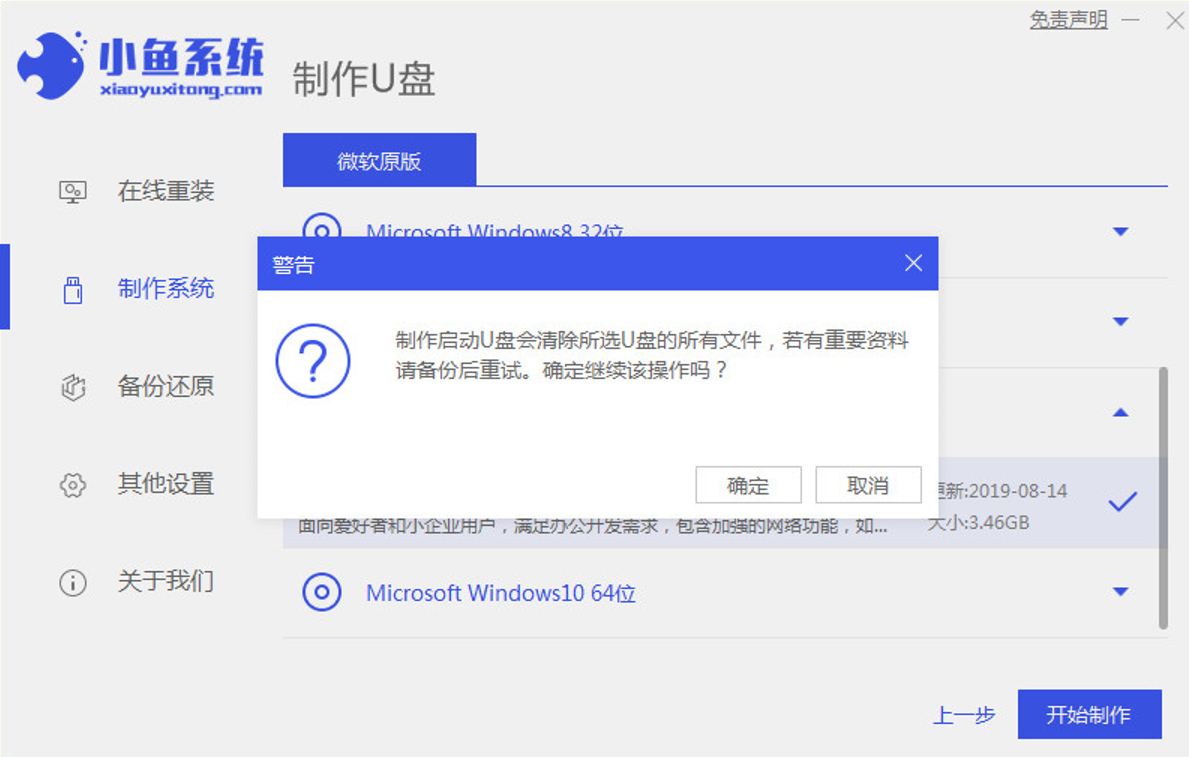
4、等待系统将PE、镜像等写入U盘。
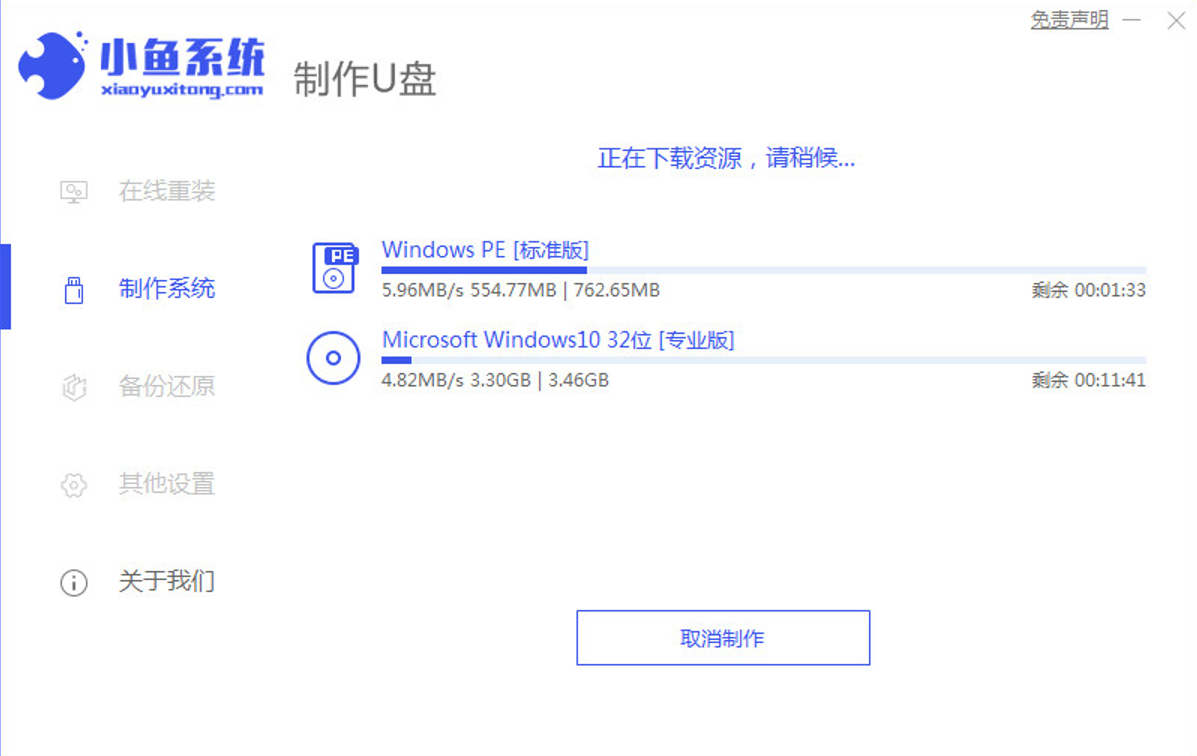
5、等待制作启动盘,制作完成后,拔掉U盘,点击预览,记住开机快捷键。
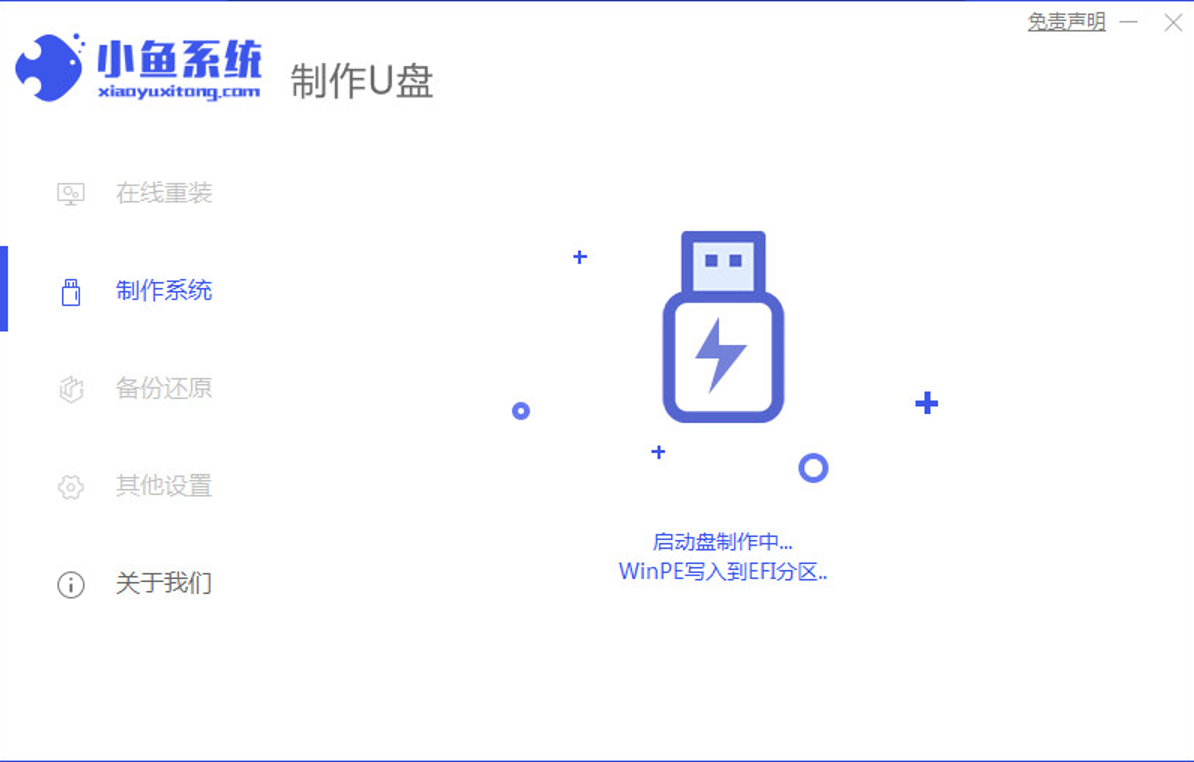
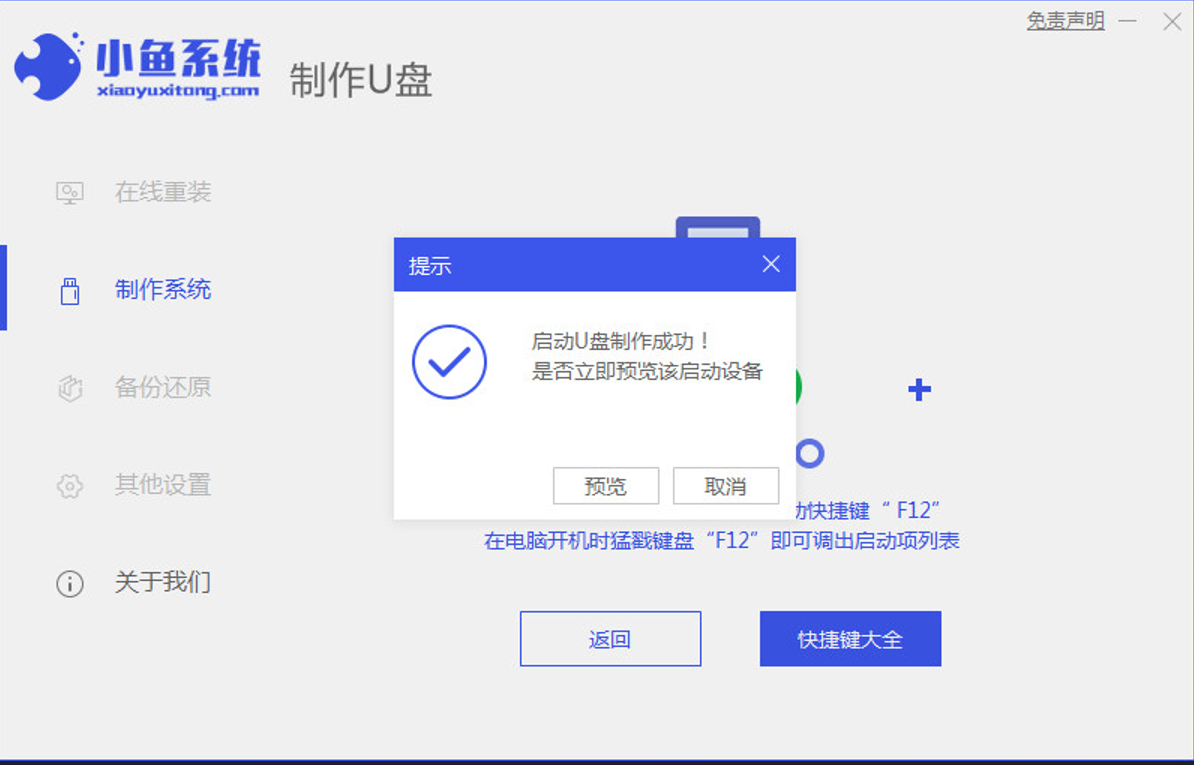
6、将U盘插入要安装系统的电脑,开机按快捷键进入以下页面,选择USB选项,如图,回车进入到小鱼pe系统内。
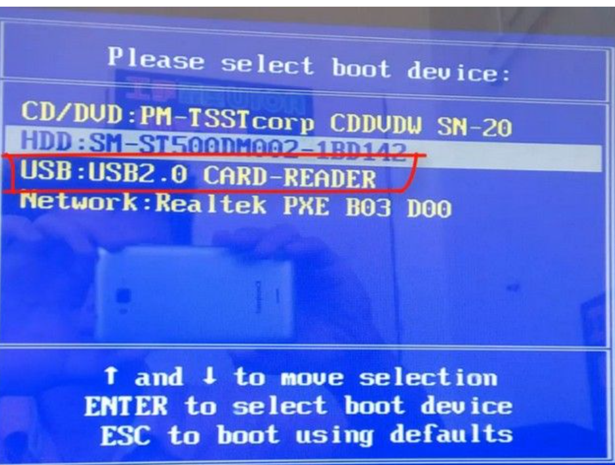
7、在pe内打开小鱼装机工具,选择要安装的系统版本后,等安装提示完成后,拔掉U盘重启电脑。
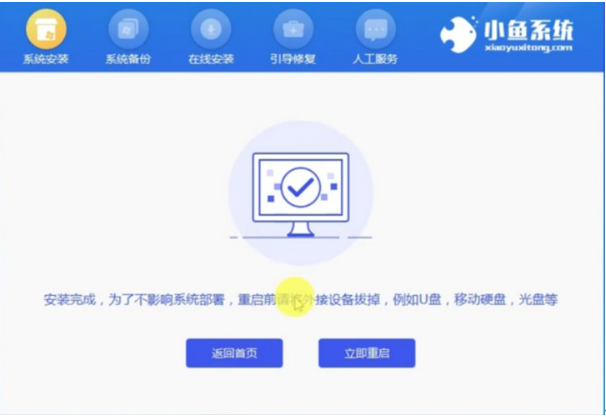
8、等待系统进入桌面即表示安装完成。

总结:
1、下载安装小鱼系统装机工具,插入U盘,选择制作系统选项,点击开始制作。
2、选择要下载的系统版本,点击开始制作,制作前确认备份好U盘内的资料,点击确定。
3、等待系统将PE、镜像等写入U盘,等待制作启动盘完成后,点击预览,记住开机快捷键。
4、将U盘插入要安装系统的电脑,开机按快捷键进入以下页面,选择USB选项,如图,回车。
5、选择要安装的系统版本后,拔掉U盘重启电脑,等待系统进入桌面,完成。






 粤公网安备 44130202001059号
粤公网安备 44130202001059号